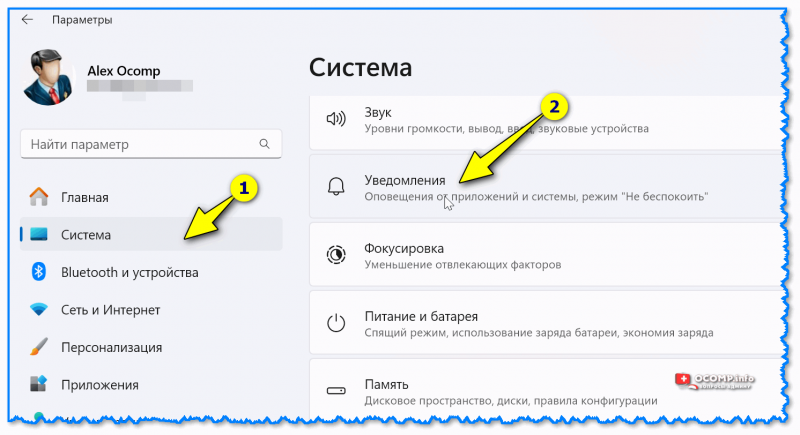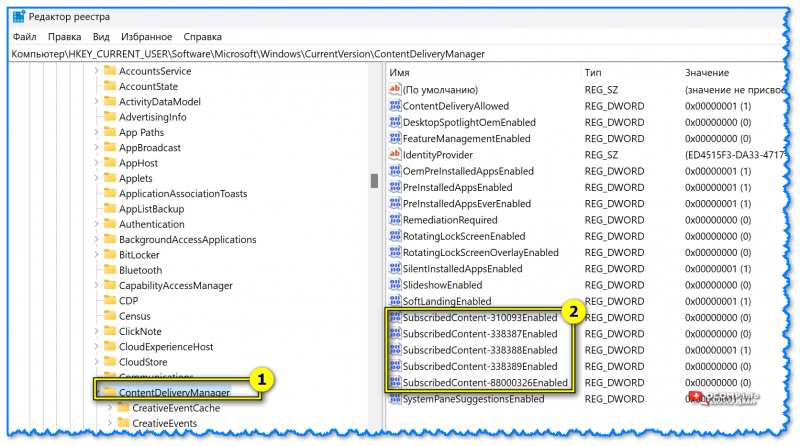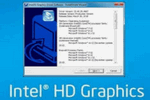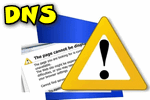Не удаётся найти указанный путь (ошибка при загрузке торрентов, сохранении файлов)
Не удаётся найти указанный путь (ошибка при загрузке торрентов, сохранении файлов)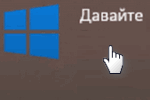
Всех приветствую!
В последнее время Windows 11 "становится" какой-то приставучей и при перезагрузках нередко показывает окно "А давайте завершим..." (см. скрин ниже) с предложениями настройки Windows Hello (по сути Microsoft, видимо, просто активно продвигает свои продукты: Microsoft 365, облачное хранилище OneDrive, Edge и др.).
Самое интересное, что в этом окне нет кнопки "Не напоминать", в лучшем случае это можно отсрочить на пару дней. Что делать?
К счастью, пока это можно отключить за неск. кликов мышки (чуть ниже это и рассмотрим!) 👌
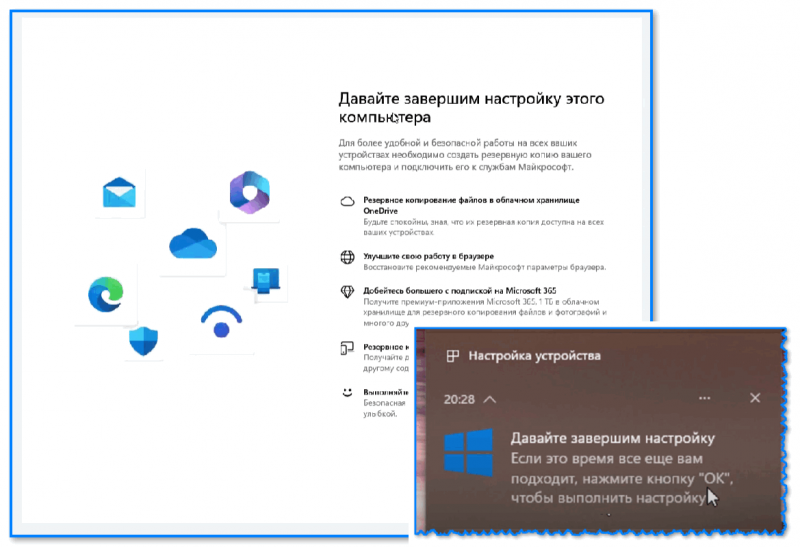
Как могут выглядеть эти окна с предложением (уведомлением) завершить настройку (на англ. окно называется как "Let's finish settings up your device").
*
Что можно посоветовать для откл. подобных уведомлений
📌 Первое
- сначала необходимо открыть 👉параметры Windows (можно нажать сочетание клавиш Win+i);
- затем перейти в раздел "Система / уведомления" (на англ. "System / Notification", см. скрин ниже 👇);
- затем проматываем вкладку до конца и находим "Дополнительные параметры": в ней снимаем галочки с трех пунктов: про рекомендуемые возможности, советы и предложения, и об эффективном использовании устройства - см. стрелку-1 на скрине ниже 👇 (кстати, я бы также рекомендовал откл. уведомления об автозагрузке приложения и методов ввода - см. стрелку-2 на скрине 👇);
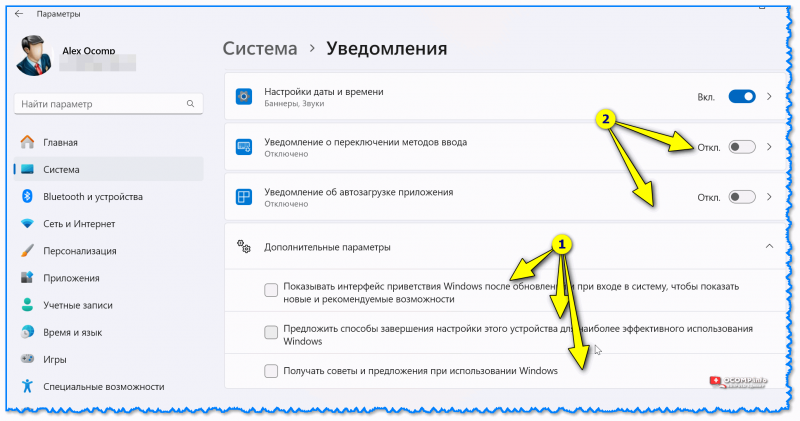
Предложить способы завершения настройки этого устройства для наиболее эффективного использования Windows
- Всё! После этого никаких подобных уведомлений более появляться не должно — можно спокойно работать... 😉
*
📌 Второе
Изменить параметры уведомлений можно не только через параметры ОС, но и через системный реестр Windows:
- для этого сначала потребуется 👉открыть редактор реестра (Win+R и команда regedit);
- далее открыть ветку HKCU\Software\Microsoft\Windows\CurrentVersion\ContentDeliveryManager и найти параметры "SubscribedContent..." — для откл. уведомлений откройте параметр "SubscribedContent-310093Enabled" и присвойте ему "0" (а можете сделать как у меня на скрине ниже для откл. всех уведомлений).
*
За сим откланяюсь, дополнения по теме — приветствуются ниже, в комментариях.
Всего доброго!
👋
Другие записи: